PS抠图教程使用通道抠出漂亮的美女人像
来源:网络收集 点击: 时间:2024-04-28【导读】:
使用ps处理图片时,我们常常需要对图片进行合成操作,在图片合成的时候我们就要对人物进行抠图,今天我们就来看一下在ps中如何使用通道抠出漂亮的女人的吧。方法/步骤1/10分步阅读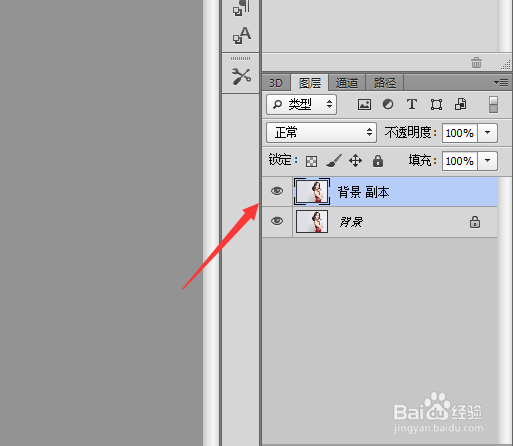 2/10
2/10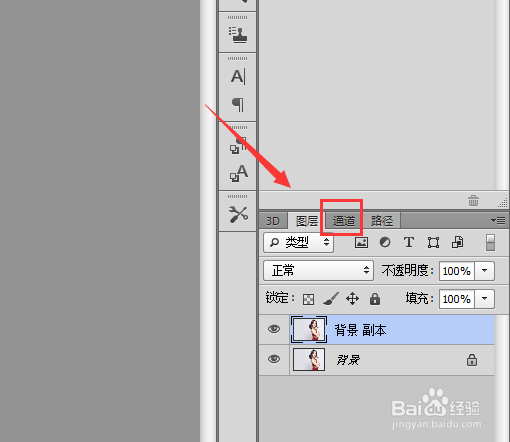 3/10
3/10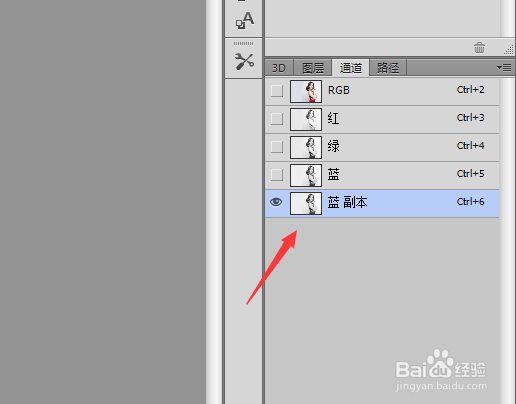 4/10
4/10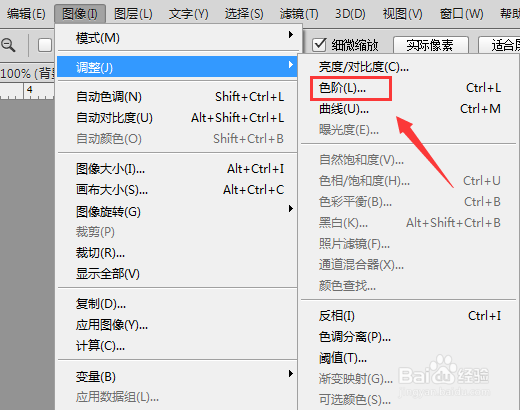 5/10
5/10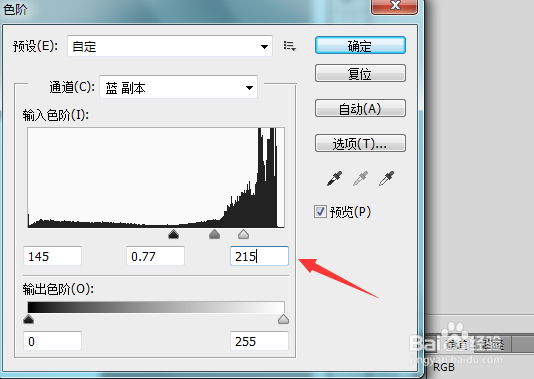 6/10
6/10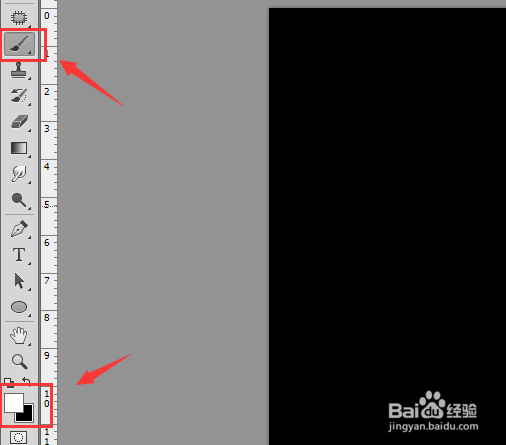 7/10
7/10 8/10
8/10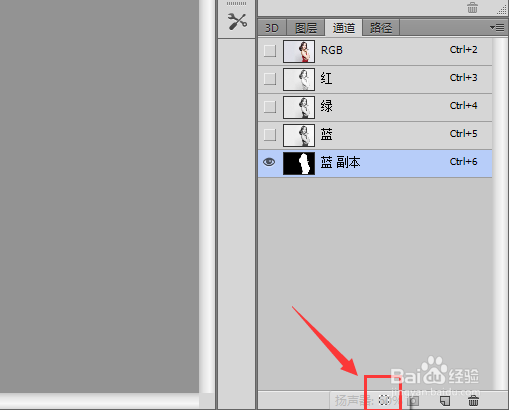 9/10
9/10 10/10
10/10
首先打开ps然后将我们需要抠图的图片打开,在图层里将这个图片素材复制一份,如图所示:
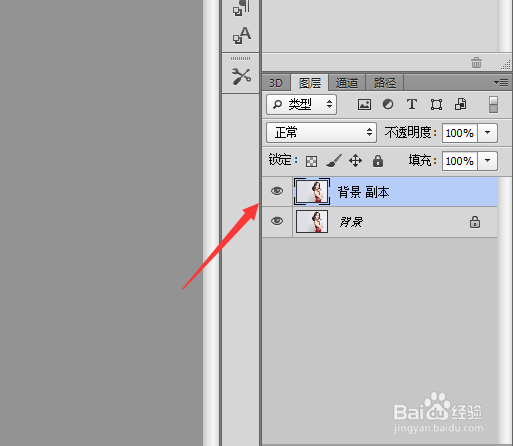 2/10
2/10选择图片素材,然后在找到图层里的通道选项,如图所示:
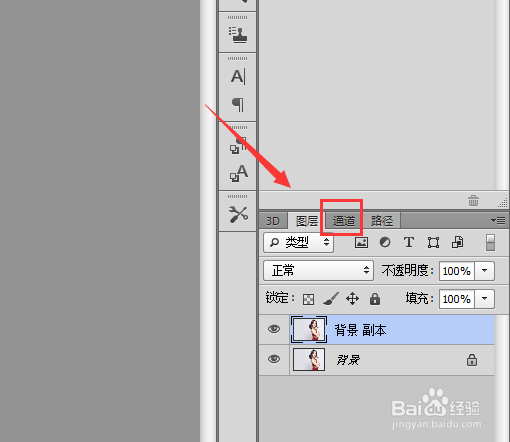 3/10
3/10点击通道选项我们在通道里将蓝色通道复制一份,如图所示:
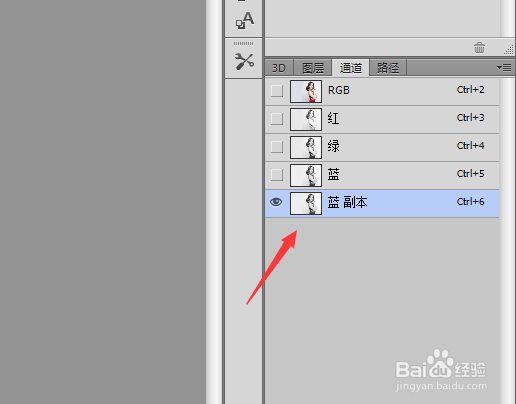 4/10
4/10选择复制的蓝色通道,然后在图像里找到调整选项,点击该选项在其子级菜单哪里找到色阶选项,如图所示:
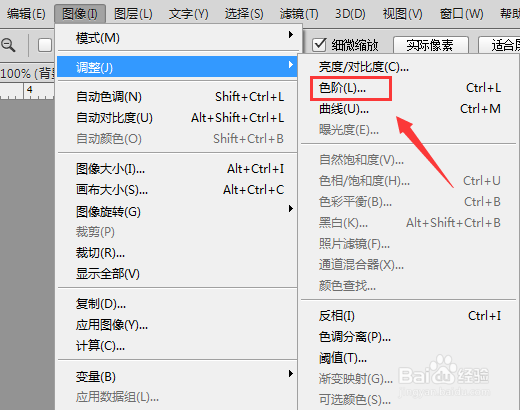 5/10
5/10点击色阶选项在弹出的色阶调节对话框内设置参数值如图所示:
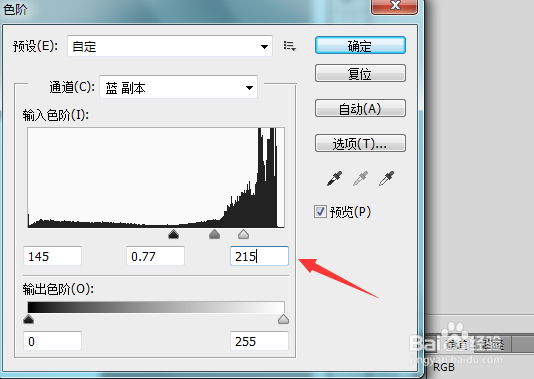 6/10
6/10设置好之后我们点击确定,然后按下Ctrl+I键,将图片方向操作,然后再在工具箱内找到画笔工具,并将前景色设置为白色,如图所示:
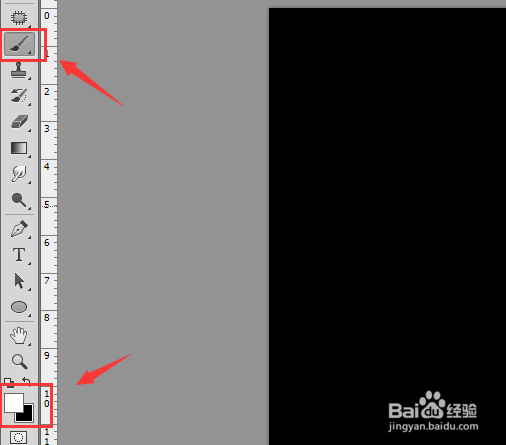 7/10
7/10使用画笔工具将人物全部涂成白色,如图所示:
 8/10
8/10将人物图层白色之后然后在图层的下面找到键通道转换为选区选项,如图所示:
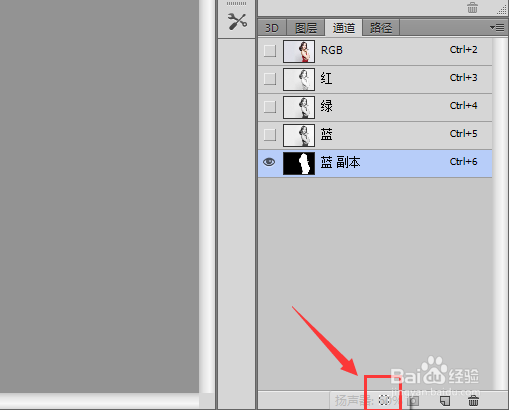 9/10
9/10点击将通道转为选区选项之后可以看到在人物的周边就出现了选区,如图所示:
 10/10
10/10回到图层里选择图层副本,然后按下Ctrl+J键复制选区的内容,并将原图层和图层副本隐藏可以看到最后抠图效果如图所示:

版权声明:
1、本文系转载,版权归原作者所有,旨在传递信息,不代表看本站的观点和立场。
2、本站仅提供信息发布平台,不承担相关法律责任。
3、若侵犯您的版权或隐私,请联系本站管理员删除。
4、文章链接:http://www.1haoku.cn/art_616758.html
上一篇:文明与征服怎么提升荣耀之环排名
下一篇:支付宝如何设置锁屏密码
 订阅
订阅